Voice Memo -sovellus iPhone X / 8/7/6/5 -laitteella voi auttaa äänittämään työpuheneuvottelut, harvinaisen äänen elämässä, hienoja luonnoksia laulaessasi ja paljon muuta. Näiden arvokkaiden äänimuistioiden varmuuskopiointiin on joskus tarpeen siirtää äänimuistioita iPhonesta. Tässä tulee kysymys, kuinka äänimuistioiden siirtäminen iPhonesta Mac-tietokoneelle?
Tietojen siirtämiseksi iTunes on aina ensimmäinen ajatuksesi. ITunes ei kuitenkaan ole hyvä vaihtoehto siirtää äänimuistioita iPhonesta. Joten tässä esittelemme sinulle kuinka siirtää äänimuistioita iPhonesta Maciin kahdella tavalla, ilman monimutkaista iTunesia, vain 2 helppoa ja nopeaa tapaa.
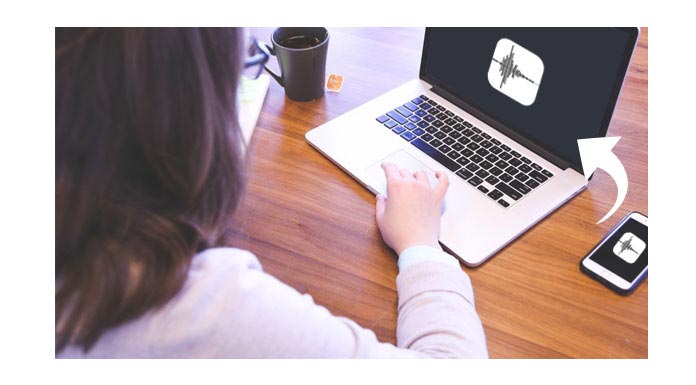
Tämän viestin ensimmäisessä osassa näytämme sinulle yleisen tavan siirtää iPhonen äänimuistiot Maciin. Tämä tapa saada äänimuistioita pois iPhonesta on melko helppoa ja ilmaista, koska voit siirtää äänimuistion iPhonesta Mac-tietokoneelle samalla tavalla kuin viestien / sähköpostien lähettämisen muille.
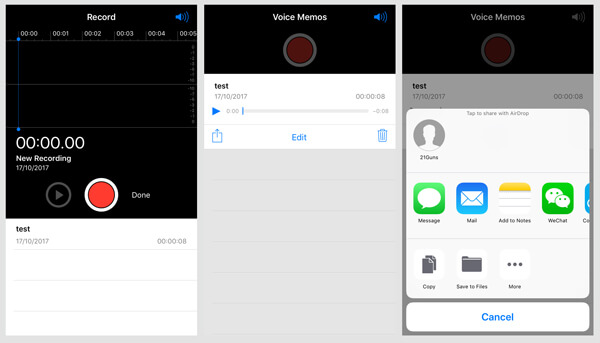
Vaihe 1 Kytke iPhone päälle ja avaa se Ääniviesti App.
Vaihe 2 Etsi tuotava äänitallenne ja napauta Jaa: kuvake vasemmassa kulmassa.
Vaihe 3Valita Viesti or postija täytä tarvittavat tiedot, kuten vastaanottajan tiedot.
Vaihe 4 Napauttaa Lähetä siirtää äänimuistion iPhonesta Mac-tietokoneelle.
Sen jälkeen voit avata Message App -sovelluksen Macilla ja vastaanottaa iMessage-sovelluksen liitteenä olevalla äänimuistiotiedostolla. Vaihtoehtoisesti voit avata postilaatikon Macissa ja ladata äänimuistiot.
Tällä tavalla voit helposti siirtää äänimuistioita iPhonesta Maciin. Jos sinulla on kuitenkin useita äänimuistioita, jotka haluat siirtää nyt, Viestin tai Postin käyttäminen ei ole hyvä valinta. Lue vain alla olevat kappaleet siirtääksesi paljon äänimuistioita tai suuren kokoisia äänitallenteita iPhonesta Mac-tietokoneelle.
Kuten edellä mainittiin, suosittelemme ammattimaista iPhonen ääniviestinsiirtosovellusta - Mac FoneTrans, suurten tai monien äänimuistioiden tuomiseksi iPhonesta Maciin.
FoneTrans iOS-siirtona auttaa siirtämään tietoja iPhonen, iPadin, iPodin, MacBookin ja tietokoneen välillä. Ilman iTunesia tämän iOS-siirron avulla voit siirtää tiedostoja vanhasta iPhonesta uuteen iPhoneen, mukaan lukien valokuvat, videot, kappaleet, yhteystiedot, viestit, äänimuistiot ja niin edelleen.
Vaihe 1Käynnistä äänimuistion siirto
Kun olet ladannut tämän tehokkaan iPhone-äänimuistionsiirto-ohjelmiston Mac-tietokoneellesi, asenna ja avaa se. Kytke iPhone siihen USB-kaapelilla. Se tunnistaa automaattisesti iOS-päätöksesi ja näyttää sen perustiedot käyttöliittymässä.

Vaihe 2 Valitse siirrettävät äänimuistiot
Kun iPhone-kuvake näkyy päärajapinnassa, kaiken tyyppiset iPhonen tiedot luetellaan kategorioissa vasemmalla painikkeella. Napsauta vasemmalla painikkeella "Media" ja valitse sitten ylävalikosta "Äänimuistiot" ja valitse vietävät äänitallenteet.
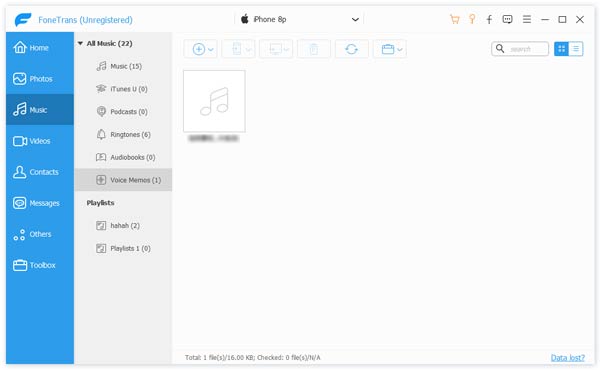
Vaihe 3 Siirrä äänimuistiot iPhonesta Mac-tietokoneelle.
Kun olet valinnut äänimuistiot, napsauta "Vie"> "Vie Maciin" ja valitse ladattujen äänimuistioiden kohde. Napsauta sitten "OK" siirtääksesi puhelinmuistiot iPhonesta Macille helposti.
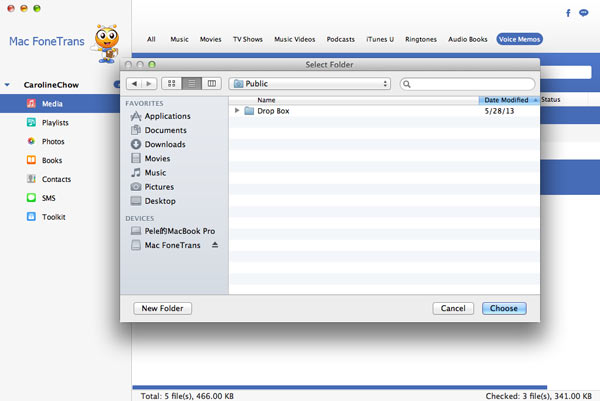
Nyt, riippumatta siitä, kuinka monta äänimuistiota sinulla on, vain yhdellä napsautuksella, voit siirtää ne Macille muutamassa sekunnissa. Äänimuistioita lukuun ottamatta, voit viedä myös muita iPhone-tiedostoja Maciin, valokuvien siirtäminen iPhonesta Maciin. Voit ladata sen ilmaiseksi ja kokeilla.
Tässä viestissä puhumme pääasiassa siitä, miten äänimuistiot voidaan siirtää iPhonesta Maciin. Kerromme sinulle kaksi tapaa vähentää työtä. Haluatko siirtää iPhonen äänimuistioita tai muita iOS-tiedostoja, löydät sopivat menetelmät siihen.